Bedarfsermittlung: Unterschied zwischen den Versionen
(→Produktionsbedarf) |
KO (Diskussion | Beiträge) |
||
| (53 dazwischenliegende Versionen von 6 Benutzern werden nicht angezeigt) | |||
| Zeile 1: | Zeile 1: | ||
| − | + | {{bread-fakturierung}}{{btt}} | |
| + | Die Bedarfsermittlung liefert Ihnen Bedarfslisten für Ihre Produkte. Aus diesen Bedarfslisten heraus können Bestellungen für die verschiedenen Lieferanten generiert werden. Bei Produktionsartikeln werden die ermittelten Bedarfe an die Produktion übergeben. | ||
| + | {{info|Je nachdem wie Ihre Artikel eingerichtet sind, kann sich das Verhalten der Bedarfsermittlung ändern. Genauere Informationen zu den Lagertypen, über die vor allem die Bedarfsliste (Artikelstamm/Lager) gesteuert werden kann finden Sie unter {{link|Artikelverwaltung_-_Reiter_Lager|Artikelverwaltung - Reiter Lager}}.}} | ||
| − | |||
| + | __TOC__ | ||
| − | |||
| + | Das Modul '''Bedarfsermittlung''' kann aus dem Menü '''Fakturierung''' heraus aufgerufen werden. | ||
| − | = | + | [[image:bedarfsermittlung au-lager.png|verweis=]] |
| − | == | + | == Die Funktionsweise der Bedarfsermittlung == |
| + | Der ermittelte Bedarf wird je nach Artikelart und Herkunft des Bedarfes in unterschiedlichen Reitern angezeigt. | ||
| − | + | Über die ersten vier Reiter wird jeweils durch Klick auf die Schaltfläche '''Bedarf … ermitteln''' der entsprechende Bedarf ermittelt. Vorher können Sie oberhalb der Karteireiter im Bereich ''Optionen'' Einschränkungen für die Bedarfsermittlung vornehmen. | |
| + | Im Bearbeiten-Modus können Sie wahlweise die komplette Liste der ermittelten Bedarfe oder einzelne Positionen in die Bestellliste übernehmen. | ||
| − | + | Innerhalb des Reiters '''Bestellliste''' können Sie diverse Änderungen und Ergänzungen vornehmen. Dazu gehören Funktionen wie: | |
| + | * das Ändern der zu bestellenden Anzahl | ||
| + | * Zuweisen eines anderen Lieferanten | ||
| + | * zusätzliches Einfügen zu bestellender Positionen | ||
| − | + | Der Bestell-Beleg wird durch das Betätigen der Schaltflächen ''Bestellung'' oder ''Best. (alle)'' angelegt und kann im Modul {{link|Bestellungen|Bestellungen}} weiter bearbeitet und gebucht werden. | |
| + | Damit ist die Bedarfsermittlung ein wesentlicher Bestandteil des {{link|Belegverwaltung#allgemeiner Ablauf in der Faktura|Verkaufsprozesses}}. | ||
| − | == Produktionsbedarf == | + | == Optionen == |
| − | + | ||
| + | Die Optionen stehen Ihnen in den verschiedenen Bedarfslisten zur Verfügung, um die Bedarfsermittlung nur für ausgewählte Lagerorte bzw. für bestimmte Artikel auszuführen sowie um die Sortierung der ermittelten Artikel festzulegen. Die verfügbaren Optionen richten sich dabei nach dem aktuellen Reiter. | ||
| + | |||
| + | |||
| + | ;allgemeine Optionen | ||
| + | |||
| + | {{checkbox|für Lagerort}} | ||
| + | :Ermittelt den Bedarf für einen konkreten Lagerort. | ||
| + | {{checkbox|für Filiale}} | ||
| + | :Ermittelt den Bedarf für eine konkrete Filiale. | ||
| + | {{checkbox|für Stammlieferant}} | ||
| + | :Ermittelt den Bedarf für alle Artikel eines konkreten Stammlieferanten. | ||
| + | {{checkbox|für Hauptlagerort}} | ||
| + | :Ermittelt den Bedarf für einen konkreten Hauptlagerort. | ||
| + | |||
| + | |||
| + | ;Sortieren | ||
| + | |||
| + | :Ermöglicht Ihnen die Sortierung der ausgegebenen Positionen nach... | ||
| + | |||
| + | {{radio|Artikelnummer}} | ||
| + | {{radio|Bezeichnung}} | ||
| + | {{radio|Lagerort}} | ||
| + | {{radio|Filiale}} | ||
| + | {{radio|Stammlieferanten}} | ||
| + | |||
| + | |||
| + | ;folgende Artikel anzeigen | ||
| + | |||
| + | :Im Standard werden nur die Artikel angezeigt, die auch tatsächlich bestellt werden müssen. | ||
| + | :Mit dieser Einstellung kann die Anzeige erweitert oder eingeschränkt werden. | ||
| + | |||
| + | {{radio|alle Artikel (reserviert und Fehlbestand)}} | ||
| + | {{radio|zu bestellende Artikel}} | ||
| + | {{radio|bestellte Artikel}} | ||
| + | |||
| + | |||
| + | ;Verkaufsstatistikinfo | ||
| + | |||
| + | :Ist diese Option aktiviert, dann werden im Zuge der Bedarfsermittlung auch die Werte für die Felder ''Statistik-Geliefert'' und ''Statistik-Verkauft'' für den hier eingestellten Zeitraum ermittelt. Der aktuelle ''Bestand'' im Reiter ''Bedarfsliste (Abverkauf)'' wird nur ermittelt, wenn diese Option aktiviert ist. | ||
| + | :Bitte beachten Sie, dass die Bedarfsermittlung bei aktivierter Statistikfunktion mehr Zeit benötigt. | ||
| + | |||
| + | |||
| + | ;Artikel-Nr. | ||
| + | :Ermöglicht die Filterung nach Artikelnummern oder Teilen von Artikelnummern. | ||
| + | |||
| + | |||
| + | ;Dispo. auftragsbezogen | ||
| + | |||
| + | {{radio|N - Nein}} | ||
| + | {{radio|J - Ja}} | ||
| + | {{radio|egal}} | ||
| + | |||
| + | :Im Reiter {{link|#Bedarfsliste_.28Auftrag.2FLager.29|Bedarfsliste (Auftrag/Lager)}} wird im Standard immer die Option ''Nein'' verwendet. | ||
| + | :Im Reiter {{link|#Bedarfsliste_.28auftragsbezogen.29|Bedarfslsite (auftragsbezogen)}} wird hingegen im Standard die Option ''Ja'' verwendet. | ||
| + | :Bei Bedarf kann die Einstellung angepasst werden. | ||
| + | |||
| + | |||
| + | ;Belegfreigabestatus | ||
| + | |||
| + | :Über diese Einstellung kann im Reiter {{link|#Bedarfsliste_.28auftragsbezogen.29|Bedarfslsite (auftragsbezogen)}} gesteuert werden, dass nur Bedarfe für Belege mit dem hier eingestellten Freigabestatus angezeigt werden. | ||
| + | |||
| + | {{radio|freigegeben}} | ||
| + | {{radio|Prüfung}} | ||
| + | {{radio|gesperrt!}} | ||
| + | {{radio|RE gesperrt}} | ||
| + | {{radio|WA gesperrt}} | ||
| + | {{radio|externes Ereignis}} | ||
| + | |||
| + | :Standardeinstellung ist hier ''freigegben''. | ||
| + | |||
| + | |||
| + | ;Folgende Artikeltypen anzeigen.. | ||
| + | |||
| + | {{radio|alle}} | ||
| + | {{radio|Artikel}} | ||
| + | {{radio|Produktionsartikel}} | ||
| + | {{radio|alle bestellbar}} | ||
| + | {{radio|nicht bestellbar}} | ||
| + | |||
| + | |||
| + | ;weitere Filteroptionen | ||
| + | |||
| + | {{checkbox|Bestand der Sperrlagerort berücksichtigen}} | ||
| + | :Listet auch Positionen in Sperrlagerorten mit auf. | ||
| + | {{checkbox|Mindestbestellmenge berücksichtigen}} | ||
| + | :Wenn dieser Haken nicht gesetzt wird richtet sich die Bestellmenge nur nach dem Mindest- bzw Höchstbestand und die Mindestbestellmenge wird ignoriert. | ||
| + | {{checkbox|Saisonkennzeichen berücksichtigen}} | ||
| + | :Filtert sämtliche Positionen damit nur solche aufgelistet werden, für die eine aktuell gültige Saison hinterlegt wurde. | ||
| + | {{checkbox|keine Prüfung auf Artikel nicht bestellbar}} | ||
| + | :Blendet die Warnung aus, welche erscheint wenn man Positionen bestellen will für die aktuell keine Bestellung erlaubt sind. | ||
| + | |||
| + | |||
| + | == Buttons im Sichtmodus == | ||
| + | |||
| + | {{button|Reservierung prüfen}} | ||
| + | :Es wird empfohlen, einmal pro Tag die Reservierungsfehlbestände zu prüfen. Sollten bei einem Artikel gleichzeitig verfügbare und Reservierungsfehlbestände vorhanden sein (kann durch manuelles Eingreifen in den Reservierungsprozess auftreten), dann werden diese jetzt soweit wie möglich ausgeglichen. | ||
| + | :Je nach {{link|Globale_Systemvorgaben_-_Lagerbewegung_/_Faktura#Vorgabe_f.C3.BCr_Reservierung_pr.C3.BCfen|Konfiguration}} wird dabei nur der verfügbare Bestand im Lagerort der Reservierung oder der verfügbare Bestand in allen Lagerorten (alle Filialen) berücksichtigt. | ||
| + | |||
| + | {{button|Chargen zusamf.}} | ||
| + | :Bei Betätigung der Schaltfläche werden die Lagerbestände mit mehreren Datensätzen durch eine aggregierte Inventur zusammengefasst und vorhandene Rundungsfehler beseitigt. | ||
| + | |||
| + | {{button|Interne Lieferung}} | ||
| + | :Bei Betätigung dieser Schaltfläche wird für alle Artikel der angezeigten Badarfsliste eine interne {{link|Bedarfsermittlung_und_Lieferung_zwischen_den_eigenen_Filialen#Warenlieferung_ohne_Rechnungsstellung|Bedarfsmeldung}} für die aktuelle Filiale erzeugt. | ||
| + | :Dafür wird ein Warenausgangsbeleg erzeugt, welcher alle benötigten Artikel in der entsprechenden Menge enthält. | ||
| + | |||
| + | {{button|Neu}} | ||
| + | :Betätigen Sie diese Schaltfläche, wenn Sie zusätzliche Artikel in die Bestellliste aufnehmen möchten. Nach dem Einfügen des gewünschten Artikels befinden Sie sich im Bearbeiten-Modus der Bestellliste. | ||
| + | |||
| + | {{button|Bearbeiten}} | ||
| + | :Durch Betätigen der Schaltfläche gelangen Sie in den Bearbeiten-Modus. | ||
| + | |||
| + | {{button|Drucken}} | ||
| + | :Je nach aktiviertem Reiter haben Sie durch das Betätigen dieser Schaltfläche die Möglichkeit, den ermittelten Bedarf bzw. die Bestellliste {{link|Druckdialog|auszudrucken}}. | ||
| + | |||
| + | {{button|Bestellung}} | ||
| + | :Wenn Sie den Reiter ''Bestelliste'' aktivieren, steht Ihnen diese Schaltfläche zur Verfügung. | ||
| + | :Wählen Sie bitte vor dem Betätigen der Schaltfläche eine Position des gewünschten Lieferanten, für den die Bestellung angelegt werden soll. Es wird eine Bestellung für diesen Lieferanten erzeugt, in die sämtliche Artikel übergeben werden, denen in der Bestellliste dieser Lieferant zugeordnet ist. | ||
| + | :Anschließend können Sie diese Bestellung öffnen, ggf. ergänzen bzw. ändern und anschließend buchen. | ||
| + | |||
| + | {{button|Best. (alle)}} | ||
| + | :Wenn Sie den Reiter ''Bestelliste'' aktivieren, steht Ihnen diese Schaltfläche zur Verfügung. | ||
| + | :Bei Betätigung dieser Schaltfläche werden für alle in der Bestellliste vertretenen Lieferanten die Bestellungen in einem Durchlauf erstellt und gebucht. | ||
| + | |||
| + | {{button|Produktion}} | ||
| + | :Diese Schaltfläche steht Ihnen zur Verfügung, wenn Sie den Reiter ''Produktionsbedarf'' auswählen. | ||
| + | :Nach Betätigung der Schaltfläche gelangen Sie in das Modul ''Produktion'', Reiter ''Produktionsbedarf''. | ||
| + | |||
| + | {{button|Frachtfrei}} | ||
| + | :Klicken Sie auf diesen Button, um eine Liste aller Lieferanten zu erhalten, für die es mindestens einen Eintrag in der Bestellliste gibt. In dieser Liste werden die Bestellsummen der zu bestellenden Artikel pro Lieferant ermittelt und der beim jeweiligen Lieferanten hinterlegten Frachtfreigrenze gegenübergestellt. | ||
| + | :Sie können dann direkt aus dieser Liste heraus eine Bestellung erzeugen. Dies ist auch dann möglich, wenn die {{link|Adressen_-_Reiter_Faktura_(Kred.)#Zahlungsdaten|Frachtfreigrenze}} für den Lieferanten nicht erreicht ist. Sie erhalten in diesem Fall aber einen entsprechenden Hinweis. | ||
| + | |||
| + | |||
| + | == Buttons im Bearbeiten-Modus == | ||
| + | |||
| + | {{button|Speichern}} | ||
| + | :Durch das Betätigen der Schaltfläche werden alle Bewegungen der Positionen sowie der Inhalt der Bestelliste gespeichert.<br>Sie gelangen nach dem Speichern in den Sichtmodus. | ||
| + | |||
| + | {{button|Abbruch}} | ||
| + | :Alle von Ihnen getätigten Aktionen werden verworfen. Sie gelangen wieder in den Sichtmodus. | ||
| + | |||
| + | {{button|Übertragen (Stamm.)}} | ||
| + | :Der markierte Artikel bzw. alle Artikel werden unter Verwendung des Stammlieferanten in die Bestellliste übertragen. | ||
| + | |||
| + | {{button|alle übertragen (Stamm.)}} | ||
| + | :Alle Artikel der Liste werden unter Verwendung des jeweiligen Stammlieferanten in die Bestellliste übertragen. | ||
| + | |||
| + | {{button|Übertragen (günstiger)}} | ||
| + | :Der markierte Artikel wird unter Verwendung des günstigsten Lieferanten in die Bestellliste übertragen. | ||
| + | |||
| + | {{button|alle übertragen (günstiger)}} | ||
| + | :Alle in der Liste enthaltenen Positionen werden unter Verwendung des jeweils günstigsten Lieferanten in die Bestellliste übertragen. | ||
| + | |||
| + | {{button|Übertragen (interne Li)}} | ||
| + | :Der markierte Artikel wird in die Bestellliste übertragen. Dabei wird die in den {{link|Konfiguration_-_Belegvorgaben_2#Einstellung_des_Reports_f.C3.BCr_das_Buchen_der_Bestellung_und_der_eigenen_Lieferanschrift|Belegvorgaben}} eingestellte Standard-Lieferadresse als Lieferant eingetragen. Verwenden Sie diesen Button, um eine {{link|Bedarfsermittlung_und_Lieferung_zwischen_den_eigenen_Filialen#Warenlieferung_mit_Rechnungsstellung|firmeninterne Bestellung}}, z. B. für eine Filiale bei der Zentrale, zu erzeugen. | ||
| + | |||
| + | {{button|Alle übertragen (interne Li.)}} | ||
| + | :Es wird die gleiche Funktionalität bei der Schaltfläche ''Übertragen (interne Li)'' ausgeführt, aber für alle Positionen der Liste. | ||
| + | |||
| + | |||
| + | == Reiter und ihr Inhalt == | ||
| + | |||
| + | === Bedarfsliste (Auftrag/Lager) === | ||
| + | |||
| + | In diesem Reiter ermitteln Sie den Bedarf, der sich aus den Reservierungsfehlbeständen ergibt. Standardmäßig werden hier nur die Artikel berücksichtigt, die nicht die Eigenschaft ''Dispo. auftragsbezogen'' haben. Pro Artikel/Variante wird unter Berücksichtigung des Mindest- und Höchstbestandes die Summe der zu bestellenden Stückzahlen ermittelt. | ||
| + | Ein blau hinterlegter Fehlbestand zeigt an, dass nach dem eingestellten Datum (''Reservierungen berücksichtigen bis zum'') weiterer Bedarf entstehen wird. Durch Klick auf den Button ''Info'' werden Details zu den Reservierungen der markierten Position angezeigt (z. B. Belegnummer, Auftraggeber, Reservierungsdatum). | ||
| + | |||
| + | |||
| + | Die zu bestellende Menge wird wie folgt berechnet: | ||
| + | {{-.-| Fehlbestand | ||
| + | ;- verfügbarer Bestand | ||
| + | ;- bestellte Menge | ||
| + | ;+ Mindestbestand}} | ||
| + | |||
| + | :Ist dieser Wert 0 oder kleiner, dann wird nichts zur Bestellung vorgeschlagen. | ||
| + | |||
| + | :Sie haben aber die Möglichkeit, jederzeit eine Bestellvormerkung zu erfassen. Damit schreiben Sie den betroffenen Artikel im Prinzip direkt in die Bestellliste. | ||
| + | :Das geht von verschiedenen Punkten aus: | ||
| + | |||
| + | :*Artikelverwaltung, Reiter Lager, Button "..." in der Zusammenfassungszeile ganz unten bei "Bestellt" | ||
| + | :*im Beleg, Button "Lager" unterhalb der Positionsliste, Button "Bestellvormerkung" | ||
| + | |||
| + | |||
| + | === Bedarfsliste (Auftrag) === | ||
| + | |||
| + | In diesem Reiter wird anhand der Reservierungsfehlbestände der Bedarf für die Artikel ermittelt, die die Eigenschaft ''Dispo. auftragsbezogen'' haben. Die verschiedenen Positionen zu einem Artikel werden dabei nicht zusammengefasst, so dass eine auftragsbezogene Bestellung möglich ist. | ||
| + | Durch Klick auf den Button ''Info'' werden Details zu den Reservierungen angezeigt (z. B. Belegnummer, Auftraggeber, Reservierungsdatum). | ||
| + | |||
| + | |||
| + | === Bedarfsliste (Artikelstamm/Lager) === | ||
| + | |||
| + | Hier werden die zu bestellenden Stückzahlen ermittelt, die notwendig sind, um den Mindest- oder Höchstbestand zu erreichen sofern der Mindestbestand aktuell unterschritten ist. Wurde für den Artikel ein Höchstbestand hinterlegt, so wird eine Menge bestellt, um diesen zu erreichen. Wurde kein Höchstbestand hinterlegt, so werden soviele Artikel bestellt, um den Mindestbestand zu erreichen. | ||
| + | |||
| + | Gibt es für einen Artikel einen Reservierungsfehlbestand, dann kann dieser Artikel in diesem Reiter nicht ermittelt werden. Der Bedarf dieses Artikels wird dann im Reiter {{link|Bedarfsermittlung#Bedarfsliste (Auftrag/Lager)|Bedarfsliste (Auftrag/Lager)}} ermittelt. | ||
| + | |||
| + | Angaben wie Mindest- oder Höchstbestand richten sich hierbei nach den entsprechenden Einstellungen im Artikel und beziehen sich meist auf das in der Spalte Lagerort angegebene Lager. | ||
| + | |||
| + | {{info|Das Feld Lager bleibt leer, wenn für einen Artikel Mindestbestände hinterlegt wurden, jedoch in keinem einzigen Lager Bestände vorhanden sind.}} | ||
| + | |||
| + | Priorität nach der die Bestände ermittelt werden (falls hinterlegt) von oben nach unten: | ||
| + | *Default-WE-Lager / Stammlager / Bedarfsvorgaben | ||
| + | *letzte Variantenebene | ||
| + | *Stammsatz | ||
| + | |||
| + | {{wichtig|Bisher wurden die Bestände filialweit berechnet; dies ist nicht länger der Fall. Jedoch werden, wenn der firmenweite Bestand größer ist als der gewünschte Mindestbestand, die Felder ''Mindestbestand'' und ''Gesamtbestand'' gelb hinterlegt.}} | ||
| + | |||
| + | {{info|Artikel, für die ein Reservierungsfehlbestand existiert, werden in dieser Bedarfsermittlung nicht berücksichtigt. Die Bedarfe für diese Artikel werden ausschließlich im Reiter ''Bedarfsliste (Auftrag/Lager)'' bzw. ''Bedarfsliste (Auftrag)'' ermittelt.}} | ||
| + | |||
| + | |||
| + | === Bedarfsliste (Abverkauf) === | ||
| + | |||
| + | In diesem Reiter wird ermittelt, welche Mengen von den verschiedenen Artikeln in einem vorgegebenen Zeitraum verkauft wurden. Genau diese Menge kann dann eingekauft werden, um den Bestand wieder entsprechend aufzufüllen. | ||
| + | |||
| + | {{info|Dieser Reiter wird nur empfohlen, wenn weder mit Reservierungen, noch mit Mindestbeständen gearbeitet wird.}} | ||
| + | |||
| + | |||
| + | === Bestellliste === | ||
| + | |||
| + | In diesem Reiter werden die von Ihnen übernommen Vorschläge aus den verschiedenen Reitern als Liste zusammengefasst. Für alle in der Liste enthaltenen Positionen können Sie einen anderen Lieferanten sowie auch eine andere zu bestellende Anzahl zuweisen. | ||
| + | |||
| + | Darüber hinaus können hier auch manuell Artikel hinzugefügt oder aus der Bestellliste gelöscht werden. | ||
| + | |||
| + | Nach dem ''Speichern'' der Bestellliste können Sie durch Klick auf ''Bestellung'' (nur für den markierten Lieferanten) oder ''Best. (alle)'' eine oder mehrere Bestellungen erzeugen. | ||
| + | |||
| + | {{info|Wie bereits im Reiter Bedarfsliste (Artikelstamm/Lager) werden auch hier die Bestände gelb hervorgehoben, falls der firmenweite Gesamtbestand den hinterlegten Mindestbestand überschreitet. | ||
| + | <hr> | ||
| + | Die Verfügbarkeitsanzeige (erste Spalte) wird nur für eConnect-Lieferanten aktualisiert.}} | ||
| + | |||
| + | Die Ampelfarben orientieren sich an der Einschätzung der Lieferzeit im {{link|Artikelverwaltung - Reiter Lieferanten|Reiter ''Lieferanten''}} der Artikelverwaltung: | ||
| + | :{| | ||
| + | |1-3 Tage | ||
| + | | => | ||
| + | |grün | ||
| + | |- | ||
| + | |4-10 Tage | ||
| + | | => | ||
| + | |gelb | ||
| + | |- | ||
| + | |>10 Tage | ||
| + | | => | ||
| + | |rot | ||
| + | |} | ||
| + | |||
| + | |||
| + | === Produktionsbedarf === | ||
| + | |||
| + | Liegen Reservierungen für Produktionsartikel vor, so werden auch diese in der Bedarfsliste angezeigt. Beim Übertragen werden solche Positionen jedoch nicht in die Bestellliste, sondern in den Reiter Produktionsbedarf verschoben. | ||
| + | |||
| + | Durch Betätigen der Schaltfläche ''Produktion'' wird der Produktionsbedarf an das Modul ''Produktion'' übergeben. | ||
| + | |||
| + | Soll ein Produktionsartikel im konkreten Fall nicht produziert, sondern bestellt werden, so stellen Sie in der Spalte ''Kauf/Produktion'' mit Hilfe der Auswahlliste die Option ''bestellen'' ein. | ||
| + | |||
| + | Beim Speichern werden alle Positionen mit dem Eintrag ''bestellen'' in die Bestellliste verschoben. Von dort kann eine Position auf dem gleichen Weg wieder zum Produktionsbedarf zurück verschoben werden. | ||
| + | |||
| + | {{info|Ein Produktionsartikel darf nie gleichzeitig in der Bestellliste und im Produktionsbedarf enthalten sein.}} | ||
| + | |||
| + | |||
| + | === Farbliche Hervorhebung === | ||
| + | |||
| + | Die farbliche Hervorhebung einzelner Datensätze wird im {{link|Farben in der Warenwirtschaft#Bedarfsermittlung|entsprechenden Artikel}} erläutert. | ||
Aktuelle Version vom 21. Mai 2024, 12:29 Uhr
Die Bedarfsermittlung liefert Ihnen Bedarfslisten für Ihre Produkte. Aus diesen Bedarfslisten heraus können Bestellungen für die verschiedenen Lieferanten generiert werden. Bei Produktionsartikeln werden die ermittelten Bedarfe an die Produktion übergeben.
Inhaltsverzeichnis
Das Modul Bedarfsermittlung kann aus dem Menü Fakturierung heraus aufgerufen werden.
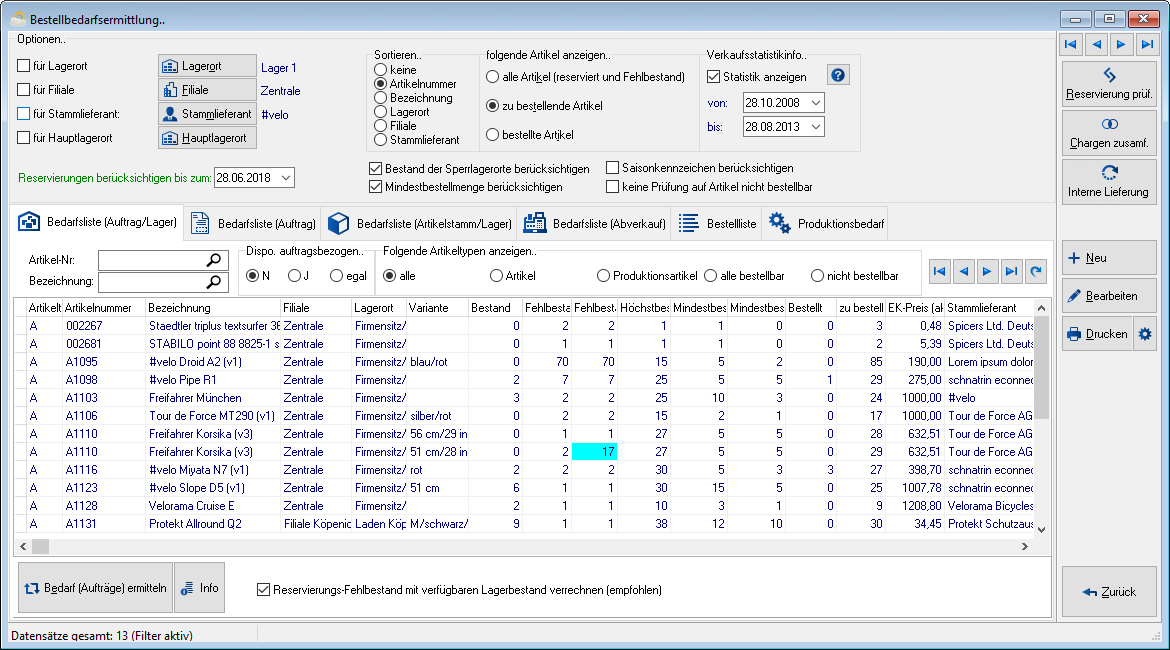
Die Funktionsweise der Bedarfsermittlung
Der ermittelte Bedarf wird je nach Artikelart und Herkunft des Bedarfes in unterschiedlichen Reitern angezeigt.
Über die ersten vier Reiter wird jeweils durch Klick auf die Schaltfläche Bedarf … ermitteln der entsprechende Bedarf ermittelt. Vorher können Sie oberhalb der Karteireiter im Bereich Optionen Einschränkungen für die Bedarfsermittlung vornehmen.
Im Bearbeiten-Modus können Sie wahlweise die komplette Liste der ermittelten Bedarfe oder einzelne Positionen in die Bestellliste übernehmen.
Innerhalb des Reiters Bestellliste können Sie diverse Änderungen und Ergänzungen vornehmen. Dazu gehören Funktionen wie:
- das Ändern der zu bestellenden Anzahl
- Zuweisen eines anderen Lieferanten
- zusätzliches Einfügen zu bestellender Positionen
Der Bestell-Beleg wird durch das Betätigen der Schaltflächen Bestellung oder Best. (alle) angelegt und kann im Modul ❯Bestellungen weiter bearbeitet und gebucht werden.
Damit ist die Bedarfsermittlung ein wesentlicher Bestandteil des ❯Verkaufsprozesses.
Optionen
Die Optionen stehen Ihnen in den verschiedenen Bedarfslisten zur Verfügung, um die Bedarfsermittlung nur für ausgewählte Lagerorte bzw. für bestimmte Artikel auszuführen sowie um die Sortierung der ermittelten Artikel festzulegen. Die verfügbaren Optionen richten sich dabei nach dem aktuellen Reiter.
- allgemeine Optionen
- Ermittelt den Bedarf für einen konkreten Lagerort.
- Ermittelt den Bedarf für eine konkrete Filiale.
- Ermittelt den Bedarf für alle Artikel eines konkreten Stammlieferanten.
- Ermittelt den Bedarf für einen konkreten Hauptlagerort.
- Sortieren
- Ermöglicht Ihnen die Sortierung der ausgegebenen Positionen nach...
- folgende Artikel anzeigen
- Im Standard werden nur die Artikel angezeigt, die auch tatsächlich bestellt werden müssen.
- Mit dieser Einstellung kann die Anzeige erweitert oder eingeschränkt werden.
- Verkaufsstatistikinfo
- Ist diese Option aktiviert, dann werden im Zuge der Bedarfsermittlung auch die Werte für die Felder Statistik-Geliefert und Statistik-Verkauft für den hier eingestellten Zeitraum ermittelt. Der aktuelle Bestand im Reiter Bedarfsliste (Abverkauf) wird nur ermittelt, wenn diese Option aktiviert ist.
- Bitte beachten Sie, dass die Bedarfsermittlung bei aktivierter Statistikfunktion mehr Zeit benötigt.
- Artikel-Nr.
- Ermöglicht die Filterung nach Artikelnummern oder Teilen von Artikelnummern.
- Dispo. auftragsbezogen
- Im Reiter ❯Bedarfsliste (Auftrag/Lager) wird im Standard immer die Option Nein verwendet.
- Im Reiter ❯Bedarfslsite (auftragsbezogen) wird hingegen im Standard die Option Ja verwendet.
- Bei Bedarf kann die Einstellung angepasst werden.
- Belegfreigabestatus
- Über diese Einstellung kann im Reiter ❯Bedarfslsite (auftragsbezogen) gesteuert werden, dass nur Bedarfe für Belege mit dem hier eingestellten Freigabestatus angezeigt werden.
- Standardeinstellung ist hier freigegben.
- Folgende Artikeltypen anzeigen..
- weitere Filteroptionen
- Listet auch Positionen in Sperrlagerorten mit auf.
- Wenn dieser Haken nicht gesetzt wird richtet sich die Bestellmenge nur nach dem Mindest- bzw Höchstbestand und die Mindestbestellmenge wird ignoriert.
- Filtert sämtliche Positionen damit nur solche aufgelistet werden, für die eine aktuell gültige Saison hinterlegt wurde.
- Blendet die Warnung aus, welche erscheint wenn man Positionen bestellen will für die aktuell keine Bestellung erlaubt sind.
Buttons im Sichtmodus
Reservierung prüfen
- Es wird empfohlen, einmal pro Tag die Reservierungsfehlbestände zu prüfen. Sollten bei einem Artikel gleichzeitig verfügbare und Reservierungsfehlbestände vorhanden sein (kann durch manuelles Eingreifen in den Reservierungsprozess auftreten), dann werden diese jetzt soweit wie möglich ausgeglichen.
- Je nach ❯Konfiguration wird dabei nur der verfügbare Bestand im Lagerort der Reservierung oder der verfügbare Bestand in allen Lagerorten (alle Filialen) berücksichtigt.
Chargen zusamf.
- Bei Betätigung der Schaltfläche werden die Lagerbestände mit mehreren Datensätzen durch eine aggregierte Inventur zusammengefasst und vorhandene Rundungsfehler beseitigt.
Interne Lieferung
- Bei Betätigung dieser Schaltfläche wird für alle Artikel der angezeigten Badarfsliste eine interne ❯Bedarfsmeldung für die aktuelle Filiale erzeugt.
- Dafür wird ein Warenausgangsbeleg erzeugt, welcher alle benötigten Artikel in der entsprechenden Menge enthält.
Neu
- Betätigen Sie diese Schaltfläche, wenn Sie zusätzliche Artikel in die Bestellliste aufnehmen möchten. Nach dem Einfügen des gewünschten Artikels befinden Sie sich im Bearbeiten-Modus der Bestellliste.
Bearbeiten
- Durch Betätigen der Schaltfläche gelangen Sie in den Bearbeiten-Modus.
- Je nach aktiviertem Reiter haben Sie durch das Betätigen dieser Schaltfläche die Möglichkeit, den ermittelten Bedarf bzw. die Bestellliste ❯auszudrucken.
Bestellung
- Wenn Sie den Reiter Bestelliste aktivieren, steht Ihnen diese Schaltfläche zur Verfügung.
- Wählen Sie bitte vor dem Betätigen der Schaltfläche eine Position des gewünschten Lieferanten, für den die Bestellung angelegt werden soll. Es wird eine Bestellung für diesen Lieferanten erzeugt, in die sämtliche Artikel übergeben werden, denen in der Bestellliste dieser Lieferant zugeordnet ist.
- Anschließend können Sie diese Bestellung öffnen, ggf. ergänzen bzw. ändern und anschließend buchen.
Best. (alle)
- Wenn Sie den Reiter Bestelliste aktivieren, steht Ihnen diese Schaltfläche zur Verfügung.
- Bei Betätigung dieser Schaltfläche werden für alle in der Bestellliste vertretenen Lieferanten die Bestellungen in einem Durchlauf erstellt und gebucht.
Produktion
- Diese Schaltfläche steht Ihnen zur Verfügung, wenn Sie den Reiter Produktionsbedarf auswählen.
- Nach Betätigung der Schaltfläche gelangen Sie in das Modul Produktion, Reiter Produktionsbedarf.
Frachtfrei
- Klicken Sie auf diesen Button, um eine Liste aller Lieferanten zu erhalten, für die es mindestens einen Eintrag in der Bestellliste gibt. In dieser Liste werden die Bestellsummen der zu bestellenden Artikel pro Lieferant ermittelt und der beim jeweiligen Lieferanten hinterlegten Frachtfreigrenze gegenübergestellt.
- Sie können dann direkt aus dieser Liste heraus eine Bestellung erzeugen. Dies ist auch dann möglich, wenn die ❯Frachtfreigrenze für den Lieferanten nicht erreicht ist. Sie erhalten in diesem Fall aber einen entsprechenden Hinweis.
Buttons im Bearbeiten-Modus
Speichern
- Durch das Betätigen der Schaltfläche werden alle Bewegungen der Positionen sowie der Inhalt der Bestelliste gespeichert.
Sie gelangen nach dem Speichern in den Sichtmodus.
Abbruch
- Alle von Ihnen getätigten Aktionen werden verworfen. Sie gelangen wieder in den Sichtmodus.
Übertragen (Stamm.)
- Der markierte Artikel bzw. alle Artikel werden unter Verwendung des Stammlieferanten in die Bestellliste übertragen.
alle übertragen (Stamm.)
- Alle Artikel der Liste werden unter Verwendung des jeweiligen Stammlieferanten in die Bestellliste übertragen.
Übertragen (günstiger)
- Der markierte Artikel wird unter Verwendung des günstigsten Lieferanten in die Bestellliste übertragen.
alle übertragen (günstiger)
- Alle in der Liste enthaltenen Positionen werden unter Verwendung des jeweils günstigsten Lieferanten in die Bestellliste übertragen.
Übertragen (interne Li)
- Der markierte Artikel wird in die Bestellliste übertragen. Dabei wird die in den ❯Belegvorgaben eingestellte Standard-Lieferadresse als Lieferant eingetragen. Verwenden Sie diesen Button, um eine ❯firmeninterne Bestellung, z. B. für eine Filiale bei der Zentrale, zu erzeugen.
Alle übertragen (interne Li.)
- Es wird die gleiche Funktionalität bei der Schaltfläche Übertragen (interne Li) ausgeführt, aber für alle Positionen der Liste.
Reiter und ihr Inhalt
Bedarfsliste (Auftrag/Lager)
In diesem Reiter ermitteln Sie den Bedarf, der sich aus den Reservierungsfehlbeständen ergibt. Standardmäßig werden hier nur die Artikel berücksichtigt, die nicht die Eigenschaft Dispo. auftragsbezogen haben. Pro Artikel/Variante wird unter Berücksichtigung des Mindest- und Höchstbestandes die Summe der zu bestellenden Stückzahlen ermittelt. Ein blau hinterlegter Fehlbestand zeigt an, dass nach dem eingestellten Datum (Reservierungen berücksichtigen bis zum) weiterer Bedarf entstehen wird. Durch Klick auf den Button Info werden Details zu den Reservierungen der markierten Position angezeigt (z. B. Belegnummer, Auftraggeber, Reservierungsdatum).
Die zu bestellende Menge wird wie folgt berechnet:
- - verfügbarer Bestand
- - bestellte Menge
- + Mindestbestand
- Ist dieser Wert 0 oder kleiner, dann wird nichts zur Bestellung vorgeschlagen.
- Sie haben aber die Möglichkeit, jederzeit eine Bestellvormerkung zu erfassen. Damit schreiben Sie den betroffenen Artikel im Prinzip direkt in die Bestellliste.
- Das geht von verschiedenen Punkten aus:
- Artikelverwaltung, Reiter Lager, Button "..." in der Zusammenfassungszeile ganz unten bei "Bestellt"
- im Beleg, Button "Lager" unterhalb der Positionsliste, Button "Bestellvormerkung"
Bedarfsliste (Auftrag)
In diesem Reiter wird anhand der Reservierungsfehlbestände der Bedarf für die Artikel ermittelt, die die Eigenschaft Dispo. auftragsbezogen haben. Die verschiedenen Positionen zu einem Artikel werden dabei nicht zusammengefasst, so dass eine auftragsbezogene Bestellung möglich ist. Durch Klick auf den Button Info werden Details zu den Reservierungen angezeigt (z. B. Belegnummer, Auftraggeber, Reservierungsdatum).
Bedarfsliste (Artikelstamm/Lager)
Hier werden die zu bestellenden Stückzahlen ermittelt, die notwendig sind, um den Mindest- oder Höchstbestand zu erreichen sofern der Mindestbestand aktuell unterschritten ist. Wurde für den Artikel ein Höchstbestand hinterlegt, so wird eine Menge bestellt, um diesen zu erreichen. Wurde kein Höchstbestand hinterlegt, so werden soviele Artikel bestellt, um den Mindestbestand zu erreichen.
Gibt es für einen Artikel einen Reservierungsfehlbestand, dann kann dieser Artikel in diesem Reiter nicht ermittelt werden. Der Bedarf dieses Artikels wird dann im Reiter ❯Bedarfsliste (Auftrag/Lager) ermittelt.
Angaben wie Mindest- oder Höchstbestand richten sich hierbei nach den entsprechenden Einstellungen im Artikel und beziehen sich meist auf das in der Spalte Lagerort angegebene Lager.
Priorität nach der die Bestände ermittelt werden (falls hinterlegt) von oben nach unten:
- Default-WE-Lager / Stammlager / Bedarfsvorgaben
- letzte Variantenebene
- Stammsatz
Bedarfsliste (Abverkauf)
In diesem Reiter wird ermittelt, welche Mengen von den verschiedenen Artikeln in einem vorgegebenen Zeitraum verkauft wurden. Genau diese Menge kann dann eingekauft werden, um den Bestand wieder entsprechend aufzufüllen.
Bestellliste
In diesem Reiter werden die von Ihnen übernommen Vorschläge aus den verschiedenen Reitern als Liste zusammengefasst. Für alle in der Liste enthaltenen Positionen können Sie einen anderen Lieferanten sowie auch eine andere zu bestellende Anzahl zuweisen.
Darüber hinaus können hier auch manuell Artikel hinzugefügt oder aus der Bestellliste gelöscht werden.
Nach dem Speichern der Bestellliste können Sie durch Klick auf Bestellung (nur für den markierten Lieferanten) oder Best. (alle) eine oder mehrere Bestellungen erzeugen.
Die Verfügbarkeitsanzeige (erste Spalte) wird nur für eConnect-Lieferanten aktualisiert.
Die Ampelfarben orientieren sich an der Einschätzung der Lieferzeit im ❯Reiter Lieferanten der Artikelverwaltung:
1-3 Tage => grün 4-10 Tage => gelb >10 Tage => rot
Produktionsbedarf
Liegen Reservierungen für Produktionsartikel vor, so werden auch diese in der Bedarfsliste angezeigt. Beim Übertragen werden solche Positionen jedoch nicht in die Bestellliste, sondern in den Reiter Produktionsbedarf verschoben.
Durch Betätigen der Schaltfläche Produktion wird der Produktionsbedarf an das Modul Produktion übergeben.
Soll ein Produktionsartikel im konkreten Fall nicht produziert, sondern bestellt werden, so stellen Sie in der Spalte Kauf/Produktion mit Hilfe der Auswahlliste die Option bestellen ein.
Beim Speichern werden alle Positionen mit dem Eintrag bestellen in die Bestellliste verschoben. Von dort kann eine Position auf dem gleichen Weg wieder zum Produktionsbedarf zurück verschoben werden.
Farbliche Hervorhebung
Die farbliche Hervorhebung einzelner Datensätze wird im ❯entsprechenden Artikel erläutert.
